Jak używać Elgato HD60s z laptopem do nagrywania lub strumieniowej rozgrywki konsoli

- 1343
- 370
- Pan Jeremiasz Więcek
Elgato HD60S to zewnętrzna karta przechwytywania, której można użyć do nagrywania lub strumieniowej rozgrywki konsoli za pośrednictwem komputera. Podczas gdy wiele kart przechwytujących w gnieździe komputera PCI-E, HD60S jest zewnętrzny, co oznacza, że możesz użyć laptopa. W tym przewodniku wyjaśnimy, w jaki sposób możesz użyć Elgato HD60s z laptopem.
Przejdziemy przez każdy krok, abyś mógł upewnić się, że prawidłowo uzyskasz proces. W przeważającej części wszystko, co musisz zrobić, to mieć odpowiednie oprogramowanie na komputerze i poprawnie podłączyć rzeczy. Jeśli używasz PS4, będzie jeden krok, zanim będzie działać HD60. Wyjaśnimy wszystko poniżej.
Spis treściKonsola konfiguracyjna do nagrywania lub strumieniowego przesyłania strumieniowego
Po pierwsze, jeśli używasz PS4, musisz najpierw wyłączyć HDCP w menu Ustawienia. Aby to zrobić, włącz PS4, a potem Przejdź do menu Ustawienia. Przejdź do dolnej części menu Ustawienia iwybierać 'System'. Stamtąd odcięcie Opcja „Włącz HDCP”. Uruchom ponownie PS4.

Po potwierdzeniu laptopa ma te elementy, weź swój Elgato HD60 i Podłącz go do konsoli za pośrednictwem portu „HDMI w”.
Następnie musisz Podłącz port USB-C na Elgato HD60s z darmowym USB 3.0 lub 3.1 port na laptopie. Uwaga: To musi być 3.0 lub więcej, albo nie zadziała.
W tym momencie masz teraz dwie możliwości. Możesz podłączyć sygnał PS4 do laptopa za pomocą HDMI, albo możesz użyć tego HDMI i podłączyć go do telewizora. Dzięki tej drugiej opcji będziesz mógł wyświetlić sygnał PS4 w telewizji jak zwykle. Jeśli nie masz drugiego wyświetlacza ani telewizora, musisz przeglądać grę za pośrednictwem oprogramowania przechwytywania. Obejmiemy to następne.
Nagraj lub strumień z Elgato HD60S
Teraz, gdy masz poprawnie podłączone do laptopa Elgato HD60s. Polecam użycie Studio OS. Możesz go pobrać tutaj.
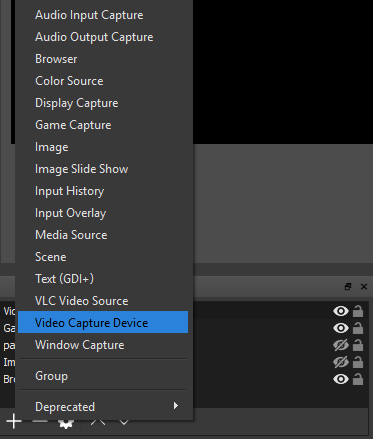
W OBS kliknij „+” pod Źródła Box i wybierz „Urządzenie do przechwytywania wideo” opcja.

Następnie musisz wybrać „Elgato Game Capture HD” w rozwijanym urządzeniu urządzenia. OBS odbierze teraz wideo z twojej konsoli.

Wreszcie, aby OB, aby odebrać dźwięk, musisz kliknąć prawym przyciskiem myszy nowy „Urządzenie do przechwytywania wideo” w twoich źródłach w obsłudze OBS i kliknij Nieruchomości. W oknach właściwości, Przewiń na dno i kliknij „Tryb wyjściowy dźwięku” upuścić pudło. Wybierać „Audio na pulpicie wyjściowe (fala)”.
Istnieją teraz dwie różne trasy:
Jeśli podłączyłeś HDMI do laptopa: W porządku - możesz zacząć nagrywać lub przesyłać strumieniowo jako normalne, a wszystkie audio i wideo można wyświetlić za pośrednictwem Studio Studo. Naciśnij F11, aby wyświetlić go na pełnym ekranie.
Jeśli podłączyłeś HDMI do innego wyświetlacza: Musisz podłączyć słuchawki do portu audio w Elgato HD60S, aby usłyszeć dźwięk.
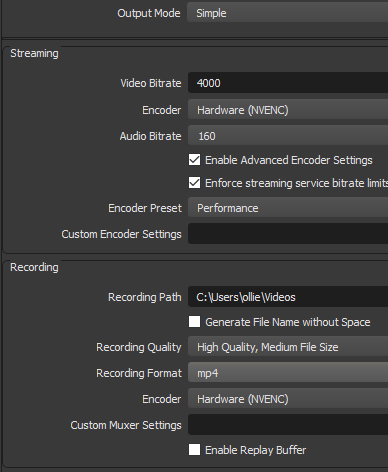
Jeśli jesteś nowy w OB, są przede wszystkim dwie rzeczy do rozważenia. Najpierw, jeśli tylko nagrywasz, możesz kliknąć przycisk Ustawienia w prawym dolnym rogu OBS, a następnie kliknąć Wyjście patka. Stąd upewnij się, że format nagrywania jest ustawiony MP4.
Jeśli chcesz przesyłać strumieniowo, kliknij Ustawienia I Użyj zakładki strumienia. Niektóre usługi, takie jak Twitch, pozwolą ci wpisać się prosto przez Obs. Inne usługi będą wymagały skopiowania i wklejania klawisza strumieniowego z pulpitu konta strumieniowego.
Po skonfigurowaniu wszystko, co musisz zrobićKliknij „Rozpocznij strumieniowanie” Lub „Zacznij nagrywać” z głównego pulpitu nawigacyjnego, aby się rozpocząć. Jeśli chcesz, możesz kliknąć, aby nagrać i strumieniować jednocześnie.
Streszczenie
To prowadzi nas do końca naszego przewodnika, jak używać Elgato HD60s z laptopem. Mam nadzieję, że ten przewodnik okazał się przydatny. Jeśli potrzebujesz pomocy lub nie masz pewności co do niektórych kroków, zostaw komentarz, a skontaktuję się z tobą tak szybko, jak to możliwe.
- « Jak używać szaleństwa ręcznego do konwersji MKV na MP4
- Jak sprawdzić wydajność komputera i przyspieszyć »

